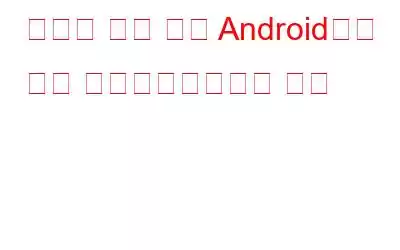최근에 즐겨 사용하는 앱을 업데이트했는데 즐겨 사용하는 기능 중 하나가 더 이상 존재하지 않는 것을 발견하셨나요? 업데이트는 항상 좋지만 때로는 이전 버전의 앱을 계속 사용하고 싶을 수도 있습니다.
기기에서 자동 업데이트 설정이 활성화된 경우 개발자가 앱을 출시할 때마다 설치된 모든 애플리케이션이 자동으로 업데이트됩니다. 업데이트. 즐겨 사용하는 앱도 업데이트되었으며 이전 버전을 유지하고 싶은 경우. 남은 유일한 선택은 Android 앱을 다운그레이드하는 것입니다. 하지만 그렇게 하면 모든 데이터가 손실될 위험이 있습니다.
또한 읽어 보세요: Windows 11에서 Android 앱을 실행하는 방법
그래서 무엇을 해야 할까요? 지금은 그래? 데이터 손실 없이 Android 앱을 다운그레이드하는 방법은 무엇입니까? 이전 버전을 활용하려면 이 기사를 끝까지 읽어보세요.
또한 읽어보세요: 숨겨진 Android 앱을 신속하게 잡는 5가지 방법
다운그레이드 방법 Android 앱
Android에서 앱을 다운그레이드하기 위한 전제 조건
- PC/노트북에 Android 디버그 브리지라고도 불리는 ADB를 설치하세요. 이를 위해 이 링크를 클릭하고 Windows용 Android SDK 플랫폼 도구를 다운로드하세요.
- 이제 도구 키트 파일을 넣을 곳에 zip 파일의 압축을 풉니다. 다운로드한 후.
- 이제 Android 스마트폰에서 USB 디버깅을 활성화합니다.
- 설정 > 휴대전화 정보 > 열기 빌드 번호. 빌드 번호를 7번 클릭하면 스마트폰에서 개발자 옵션이 활성화됩니다.
- 시스템 열기 > 개발자 옵션을 탭하세요. USB 디버깅을 활성화합니다.
참조: Android 앱을 제거하는 다양한 방법
방법 데이터 손실 없이 Android 앱을 다운그레이드하려면
모든 요구 사항을 처리한 후 작업 자체를 시작할 수 있습니다. 단계는 다음과 같습니다.
1단계: USB 케이블을 사용하여 스마트폰을 PC/노트북에 연결합니다.
2단계: APKMirror 웹사이트로 이동하여 원하는 Android 앱의 APK 파일을 다운로드합니다.
3단계: 이 APK 파일을 다운로드 및 추출된 ADB 폴더에 붙여넣습니다.
4단계: ADB 폴더에 있는 동안 Shift 키를 누르고 폴더 아무 곳이나 마우스 오른쪽 버튼으로 클릭하세요.
5단계: 이제 Powershell 열기를 탭하세요. 여기 창을 컨텍스트 메뉴에서 선택하세요.
6단계: 이제 Powershell 창에 다음 명령을 붙여넣고 Enter 키를 누르세요.
adb push cricbuzz.apk /sdcard/cricbuzz.apk
adb shell pm install -r -d /sdcard/cricbuzz.apk
cricbuzz.apk 를 다운그레이드하려는 앱 이름과 APK를 사용하는 앱의 이름으로 바꾸세요. 다운로드했습니다.
또한 읽어 보세요: Google Play 스토어에서 PC로 APK 파일을 다운로드하는 방법
마무리
이것이 데이터 손실 없이 Android 앱을 다운그레이드할 수 있는 방법입니다. 이 접근 방식은 매우 간단하기 때문에 누구나 사용할 수 있습니다. Android 앱을 다운그레이드하는 다른 방법을 알고 있다면 아래 댓글을 통해 공유해 주세요. Windows, Android, iOS 및 macOS와 관련된 더 많은 문제 해결 가이드와 팁 및 요령을 보려면 Facebook, Instagram 및 YouTube에서 우리를 팔로우하세요.
읽기: 0